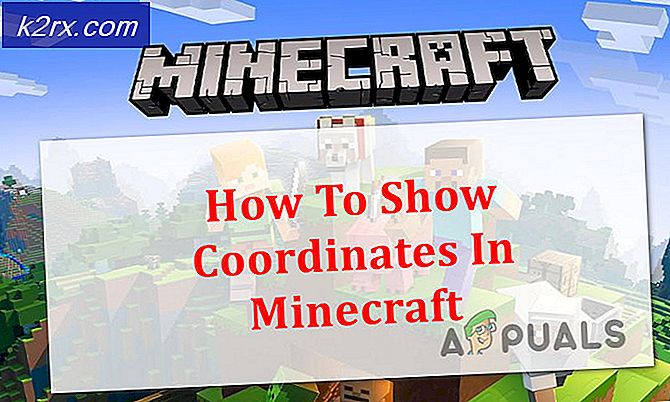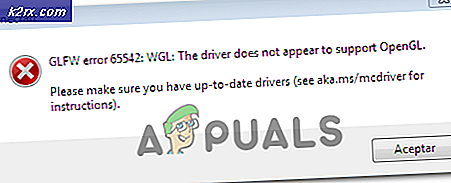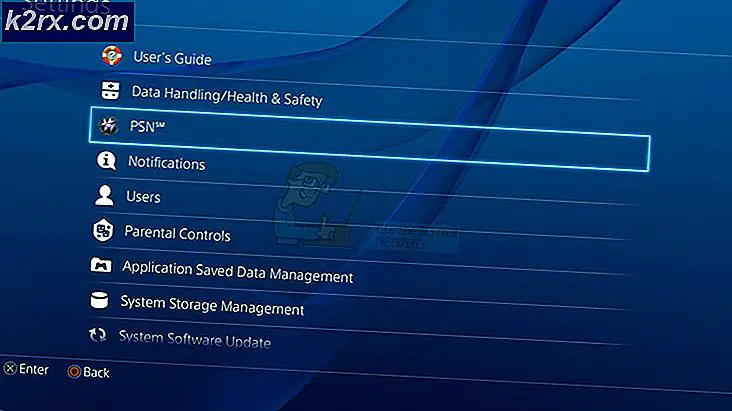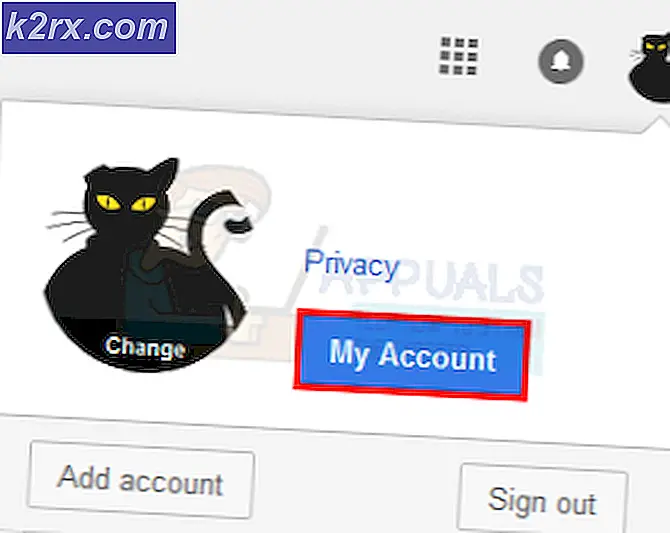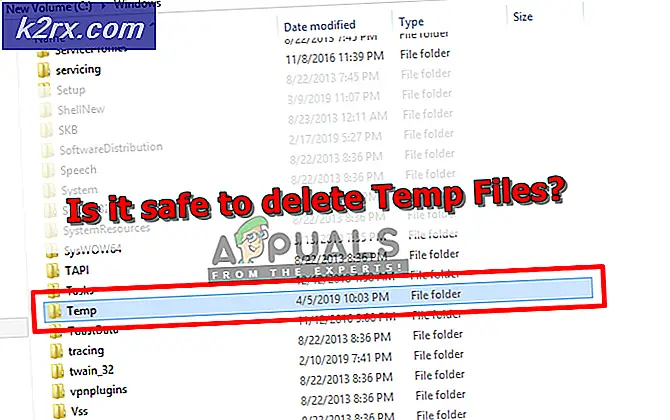Hoe een Two CD Game on Wine in Linux te installeren
Wijn maakt het draaien van Windows-spellen onder Linux voor het grootste deel zeer gemakkelijk, maar het kan enigszins gecompliceerd zijn door het feit dat Windows heel verschillende volumes beheert dan Unix-gebaseerde besturingssystemen. Terwijl Wine directories kan koppelen aan virtuele schijfletters, kan het een uitdaging zijn om games te installeren waarvoor meer dan één CD-ROM nodig is. Gelukkig zijn er verschillende manieren om deze beperking te omzeilen en zullen ze bijna geen tijd aan het installatieproces toevoegen.
Alle 64-bits implementaties van Windows 10 en de meeste 64-bits implementaties van vorige Windows-edities missen het NTVDM-systeem dat nodig is om 16-bits Windows-games te spelen. Ze hebben soms ook driverproblemen met recentere titels. Deze stappen kunnen ook worden gebruikt om oudere games uit te voeren als je problemen hebt gehad om ze op een echte Microsoft Windows-opstartpartitie te gebruiken. Dit is uitstekend voor degenen die hun systemen dual-booten met Ubuntu, Trisquel of Debian.
Methode 1: een systeem met twee laden gebruiken
Serieuze gamers bouwen soms desktop-pc-machines met twee aparte CD-ROM- of DVD-laden, wat de installatie erg gemakkelijk maakt. Als Linux beide ladenindexen indexeert als onafhankelijke schijfeenheden, plaatst u de eerste installatieschijf in de eerste lade en de laatste in de tweede lade. Wine wijst de stationsletters automatisch toe, maar beide schijven moeten tegelijkertijd in het systeem aanwezig zijn. Als u slechts één lade heeft, kunt u natuurlijk een USB DVD-ROM-lezer aansluiten. Als je er toevallig twee hebt, kun je ze beide aansluiten op verschillende USB-poorten om dezelfde taak uit te voeren. Dit is populair bij gamers die op netbooks en tablets spelen.
Zodra u beide hebt ingevoegd, kunt u met een grafisch bestandsbeheer naar de eerste schijf gaan en vervolgens met de rechtermuisknop op SETUP.EXE klikken voordat u de compatibiliteitslaag Wine selecteert om het programma uit te voeren. Zodra u dit hebt gedaan, zal de installatie identiek verlopen naar hoe het zou zijn onder native Microsoft Windows met misschien enkele grafische of rekenfouten die u in de meeste situaties veilig kunt negeren.
Als u liever de CLI-prompt gebruikt, typt u wine /media/theUser/funGame/SETUP.EXE en drukt u op Enter. U hebt het daadwerkelijke pad naar het installatieprogramma nodig, dat een andere naam heeft, afhankelijk van het spel dat u probeert uit te voeren. Zodra het is geïnstalleerd, start u het spel om te controleren of het correct werkt. Het ziet er bij Wine misschien nog net zo anders uit dan in zijn eigen omgeving, vooral als het gaat om lettertypen.
Methode 2: Simulatie van een systeem met twee laden
Als u geen cd- of dvd-station met dubbele lade of een andere kleine draagbare USB-lade hebt, kunt u simuleren dat u een systeem met dubbele lade hebt. Maak een nieuwe map ergens waar je het niet erg vindt om een nieuwe map te hebben. U wilt bijvoorbeeld een maken onder ~ / Documents, maar onthoud dat u het later hoe dan ook zal verwijderen. U kunt het maken met een grafisch bestandsbeheer of door mkdir ~ / Documents / secondDisc vanaf de opdrachtregel te typen.
Kopieer alles van de tweede CD naar deze nieuwe map door te slepen en neer te zetten in uw bureaubladomgeving of door cp -r / media / theUser / funGames2 ~ / Documents / secondDisc te typen en de structuren hier te vervangen door de actuele locaties in uw / mappenboom .
PRO TIP: Als het probleem zich voordoet met uw computer of een laptop / notebook, kunt u proberen de Reimage Plus-software te gebruiken die de opslagplaatsen kan scannen en corrupte en ontbrekende bestanden kan vervangen. Dit werkt in de meeste gevallen, waar het probleem is ontstaan door een systeembeschadiging. U kunt Reimage Plus downloaden door hier te klikkenGa het Wine-configuratiesysteem binnen door winecfg te typen en selecteer vervolgens drives. Klik op de functie Volume toewijzen, die anders kan worden benoemd onder uw versie van Wine en maak vervolgens een stationsletter aan die momenteel niet in gebruik is om de map die u zojuist hebt gemaakt toe te wijzen. Terwijl u zich in het winecfg-vak bevindt, wilt u wellicht enkele andere configuratie-instellingen instellen om ervoor te zorgen dat uw nieuwe game soepel verloopt. Zorg ervoor dat de versie van Windows waar Wine over liegt correct is ingesteld. Hoewel het merendeel van de officiële Wine-tools er uiteindelijk uitziet alsof ze geen Windows NT 4.01 of Windows 2000 hebben, kunnen ze liegen over iets dat te maken heeft met iets dat te maken heeft met Windows 3.1 tot Windows 8.1 en soms zelfs met moderne Windows 10. Veel 90s-tot-mid- Games uit de jaren 2000 lopen prima, met die instelling aangevinkt naar Windows XP. De meeste mid-200's tot zelfs de nieuwste moderne games zullen prima werken als je Windows 7 hebt geselecteerd. Je kunt deze optie altijd wijzigen voordat je van spel verandert, als je er verschillende hebt geïnstalleerd, zodat je kunt zorgen voor compatibiliteit met al deze spellen. Je zult elke game afzonderlijk willen testen om te zien of deze daarna wordt uitgevoerd, maar wees niet verbaasd als je tijd die je besteedt aan testen snel verandert in tijd die je besteedt aan het spelen.
Sommige games die een specifiek type grafische bibliotheek vereisen, kunnen beter worden uitgevoerd als u de functie Bureaublad emuleren in dit dialoogvenster selecteert, dat u opnieuw wilt uitschakelen voordat u andere programma's uitvoert. Dit dwingt alle grafische elementen van het spel om in een venster te tekenen, wat nodig is om veel van de Age of Empires-spellen onder Linux uit te voeren.
Zorg ervoor dat u uw schijven ontkoppelt voordat u het spel start. Als je een game gebruikt waarvoor een specifieke schijf nodig is om deze te gebruiken, hoef je deze alleen te plaatsen, wat een voordeel is voor diegenen die een game willen starten op een single-tray systeem.
Sommige gebruikers hebben ook games gekregen zonder CD-hacks, zelfs als ze de game niet op een andere manier konden laten werken. Deze hacks worden op zijn best niet ondersteund en werden vaak gemaakt om bepaalde soorten beveiliging te omzeilen, waardoor game-ontwikkelaars er op zijn zachtst gezegd voor schrokken. Als u echter een game uit een ISO-bestand moet uitvoeren, is dit misschien uw enige optie.
Hoewel je een ISO gemakkelijk zelf kunt maken met de opdracht dd als je een officiële kopie van de schijf hebt, heb je waarschijnlijk een versie zonder download van een spelwerper van internet gedownload. Als dit het geval is, moet u een malwarescan uitvoeren voordat u deze zelfs probeert te gebruiken. Zelfs als je Linux-installatie zelf niet echt schade kan oplopen door iets dat is ontworpen om een Windows-systeem aan te vallen, kan je gelokaliseerde installatie van Wine in je thuismap gewond raken.
PRO TIP: Als het probleem zich voordoet met uw computer of een laptop / notebook, kunt u proberen de Reimage Plus-software te gebruiken die de opslagplaatsen kan scannen en corrupte en ontbrekende bestanden kan vervangen. Dit werkt in de meeste gevallen, waar het probleem is ontstaan door een systeembeschadiging. U kunt Reimage Plus downloaden door hier te klikken